Die vorliegende Übersetzung wurde maschinell erstellt. Im Falle eines Konflikts oder eines Widerspruchs zwischen dieser übersetzten Fassung und der englischen Fassung (einschließlich infolge von Verzögerungen bei der Übersetzung) ist die englische Fassung maßgeblich.
Erstellen eines Multi-AZ-DB-Clusters für Amazon RDS
Ein Multi-AZ-DB-Cluster verfügt über eine Writer-DB-Instance und zwei Reader-DB-Instances in drei separaten Availability Zones. Multi-AZ-DB-Cluster bieten hohe Verfügbarkeit, erhöhte Kapazität für Lese-Workloads und eine geringere Latenz im Vergleich zu Multi-AZ-Bereitstellungen. Weitere Informationen zu Multi-AZ-DB-Clustern finden Sie unter Bereitstellungen von Multi-AZ-DB-Clustern für Amazon RDS.
Anmerkung
Multi-AZ-DB-Cluster werden nur für die MySQL- und PostgreSQL-DB-Engines unterstützt.
Voraussetzungen für DB-Cluster
Wichtig
Bevor Sie einen Multi-AZ DB-Cluster erstellen können, müssen Sie die Aufgaben unter Einrichten Ihrer Umgebung für Amazon RDS abschließen.
Die folgenden Voraussetzungen müssen erfüllt sein, bevor Sie einen Multi-AZ DB-Cluster erstellen.
Netzwerk für den DB-Cluster konfigurieren
Sie können eine DB-Instance nur in einer Virtual Private Cloud (VPC) erstellen, die auf dem Amazon-VPC-Service basiert. Sie muss sich in einer AWS-Region befinden, die über mindestens drei Availability Zones verfügt. Die DB-Subnetzgruppe, die Sie für das DB-Cluster wählen, muss mindestens drei Availability Zones abdecken. Diese Konfiguration stellt sicher, dass sich jede DB-Instance im DB-Cluster in einer anderen Availability Zone befindet.
Wenn Sie die Konnektivität zwischen Ihrem neuen DB-Cluster und einer Amazon-EC2-Instance in derselben VPC einrichten möchten, können Sie dies während der Erstellung der DB-Instance tun. Wenn Sie von anderen Ressourcen als EC2-Instances in derselben VPC aus eine Verbindung zu Ihrem DB-Cluster herstellen möchten, konfigurieren Sie die Netzwerkverbindungen manuell.
Themen
Automatische Netzwerkkonnektivität mit einer EC2-Instance konfigurieren
Wenn Sie einen Multi-AZ-DB-Cluster erstellen, können Sie die AWS-Managementkonsole verwenden, um die Konnektivität zwischen einer EC2-Instance und dem neuen DB-Cluster einzurichten. In diesem Fall konfiguriert RDS Ihre VPC- und Netzwerkeinstellungen automatisch. Der DB-Cluster wird in derselben VPC wie die EC2-Instance erstellt, sodass die EC2-Instance auf den DB-Cluster zugreifen kann.
Im Folgenden sind die Anforderungen für die Verbindung einer EC2-Instance mit dem DB-Cluster aufgeführt:
-
Die EC2-Instance muss in der AWS-Region vorhanden sein, bevor Sie den DB-Cluster erstellen.
Wenn keine EC2-Instances in der AWS-Region vorhanden sind, bietet die Konsole einen Link zum Erstellen einer solchen.
-
Der Benutzer, der den DB-Cluster erstellt, muss über Berechtigungen zum Ausführen der folgenden Vorgänge verfügen:
-
ec2:AssociateRouteTable -
ec2:AuthorizeSecurityGroupEgress -
ec2:AuthorizeSecurityGroupIngress -
ec2:CreateRouteTable -
ec2:CreateSubnet -
ec2:CreateSecurityGroup -
ec2:DescribeInstances -
ec2:DescribeNetworkInterfaces -
ec2:DescribeRouteTables -
ec2:DescribeSecurityGroups -
ec2:DescribeSubnets -
ec2:ModifyNetworkInterfaceAttribute -
ec2:RevokeSecurityGroupEgress
-
Mit dieser Option wird ein privater DB-Cluster erstellt. Der DB-Cluster verwendet eine DB-Subnetzgruppe mit ausschließlich privaten Subnetzen, um den Zugriff auf Ressourcen innerhalb der VPC einzuschränken.
Um eine EC2-Instance mit dem DB-Cluster zu verbinden, wählen Sie Connect to an EC2 compute resource (Verbindung mit einer EC2-Compute-Ressource herstellen) im Abschnitt Connectivity (Konnektivität) auf der Seite Create database (Datenbank erstellen) aus.
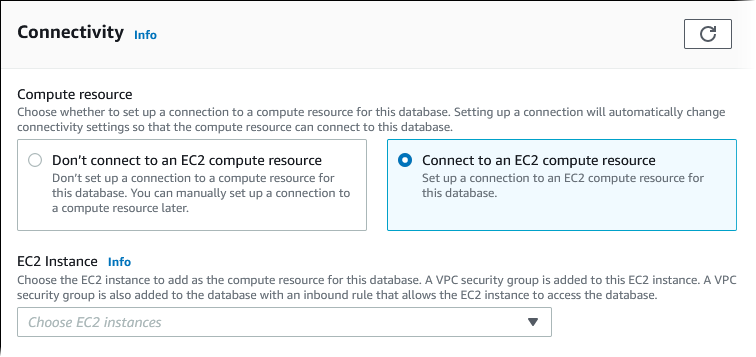
Wenn Sie Verbindung zu einer EC2-Rechenressource herstellen wählen, legt RDS die folgenden Optionen automatisch fest. Sie können diese Einstellungen nur ändern, wenn Sie sich dafür entscheiden, keine Konnektivität mit einer EC2-Instance einzurichten, indem Sie Keine Verbindung zu einer EC2-Rechenressource herstellen wählen.
| Konsolenoption | Automatische Einstellung |
|---|---|
|
Virtual Private Cloud (VPC) |
RDS legt die VPC auf die VPC fest, die der EC2-Instance zugeordnet ist. |
|
DB-Subnetzgruppe |
RDS erfordert eine DB-Subnetzgruppe mit einem privaten Subnetz in derselben Availability Zone wie die EC2-Instance. Wenn eine DB-Subnetzgruppe vorhanden ist, die diese Anforderung erfüllt, dann verwendet RDS die vorhandene DB-Subnetzgruppe. Standardmäßig ist diese Option auf Automatic setup (Automatische Einrichtung) eingestellt. Wenn Sie Automatic setup (Automatische Einrichtung) auswählen und es keine DB-Subnetzgruppe gibt, die diese Anforderung erfüllt, wird die folgende Aktion ausgeführt. RDS verwendet drei verfügbare private Subnetze in drei Availability Zones, wobei eine der Availability Zones mit der AZ der EC2-Instance identisch ist. Wenn kein privates Subnetz in einer Availability Zone verfügbar ist, erstellt RDS ein privates Subnetz in der Availability Zone. Anschließend erstellt RDS die DB-Subnetzgruppe. Wenn ein privates Subnetz verfügbar ist, verwendet RDS die zugehörige Routing-Tabelle und fügt alle Subnetze, die es erstellt, dieser Routing-Tabelle hinzu. Wenn kein privates Subnetz verfügbar ist, erstellt RDS eine Routing-Tabelle ohne Internet-Gateway-Zugriff und fügt die erstellten Subnetze der Routing-Tabelle hinzu. Mit RDS können Sie auch vorhandene DB-Subnetzgruppen verwenden. Wählen Sie Choose existing (Vorhandene wählen) aus, wenn Sie eine vorhandene DB-Subnetzgruppe Ihrer Wahl verwenden möchten. |
|
Öffentlicher Zugriff |
RDS wählt Nein, so dass der DB-Cluster nicht öffentlich zugänglich ist. Aus Sicherheitsgründen ist es eine bewährte Methode, die Datenbank privat zu halten und sicherzustellen, dass sie nicht über das Internet zugänglich ist. |
|
VPC-Sicherheitsgruppe (Firewall) |
RDS erstellt eine neue Sicherheitsgruppe, die mit dem DB-Cluster verknüpft ist. Die Sicherheitsgruppe heißt RDS erstellt außerdem eine neue Sicherheitsgruppe, die der EC2-Instance zugeordnet ist. Die Sicherheitsgruppe heißt Sie können eine weitere neue Sicherheitsgruppe hinzufügen, indem Sie Neu erstellen wählen und den Namen der neuen Sicherheitsgruppe eingeben. Sie können vorhandene Sicherheitsgruppen hinzufügen, indem Sie Bestehende auswählen und Sicherheitsgruppen auswählen, die hinzugefügt werden sollen. |
|
Availability Zone |
RDS wählt die Availability Zone der EC2-Instance für eine DB-Instance in der Multi-AZ-DB-Cluster-Bereitstellung aus. RDS wählt nach dem Zufallsprinzip eine andere Availability Zone für beide anderen DB-Instances aus. Die Writer-DB-Instance wird in derselben Availability Zone erstellt wie die EC2-Instance. Es besteht die Möglichkeit von Kosten der Availability Zone, wenn ein Failover auftritt und sich die Writer-DB-Instance in einer anderen Availability Zone befindet. |
Weitere Informationen zu diesen Einstellungen finden Sie unter Einstellungen zum Erstellen von Multi-AZ-DB-Clustern.
Wenn Sie diese Einstellungen nach dem Erstellen des DB-Clusters ändern, können sich die Änderungen auf die Verbindung zwischen der EC2-Instance und dem DB-Cluster auswirken.
Manuelles Konfigurieren des Netzwerks
Wenn Sie von anderen Ressourcen als EC2-Instances in derselben VPC aus eine Verbindung zu Ihrem DB-Cluster herstellen möchten, konfigurieren Sie die Netzwerkverbindungen manuell. Wenn Sie die AWS-Managementkonsole zum Erstellen Ihres Multi-AZ-DB-Clusters verwenden, kann Amazon RDS automatisch eine VPC für Sie erstellen. Sie können auch eine bestehende VPC verwenden oder eine neue VPC für Ihren Multi-AZ-DB-Cluster erstellen. Ihre VPC muss mindestens ein Subnetz in jeder von mindestens drei Availability Zones haben, damit Sie sie mit einem Multi-AZ-DB-Cluster verwenden können. Weitere Informationen zu VPCs finden Sie unter Amazon VPC und Amazon RDS.
Wenn Sie keine Standard-VPC haben oder keine VPC erstellt haben und die Konsole nicht verwenden möchten, gehen Sie wie folgt vor:
-
Erstellen Sie eine VPC mit mindestens einem Subnetz in jeder von mindestens drei Availability Zones in der AWS-Region, in der Sie Ihr DB-Cluster bereitstellen möchten. Weitere Informationen finden Sie unter Arbeiten mit einer DB-Instance in einer VPC.
-
Legen Sie eine VPC-Sicherheitsgruppe fest, die Verbindungen mit Ihrem DB-Cluster autorisiert. Weitere Informationen erhalten Sie unter Ermöglichen des Zugriffs auf Ihre DB-Instance in der VPC durch Erstellen einer Sicherheitsgruppe und Zugriffskontrolle mit Sicherheitsgruppen.
-
Legen Sie eine RDS-DB-Subnetzgruppe fest, die mindestens drei Subnetze in der VPC definiert, die vom Multi-AZ-DB-Cluster verwendet werden können. Weitere Informationen finden Sie unter Arbeiten mit DB-Subnetzgruppen.
Informationen zu Einschränkungen für Multi-AZ-DB-Cluster finden Sie unter Einschränkungen von Multi-AZ-DB-Clustern für Amazon RDS.
Wenn Sie eine Verbindung mit einer Ressource herstellen möchten, die sich nicht in derselben VPC wie der Multi-AZ-DB-Cluster befindet, sehen Sie sich die entsprechenden Szenarien unter Szenarien für den Zugriff auf eine DB-Instance in einer VPC an.
Zusätzliche Voraussetzungen
Bevor Sie Ihren Multi-AZ-DB-Cluster erstellen, sollten Sie die folgenden zusätzlichen Voraussetzungen berücksichtigen:
-
Wenn Sie die Konfigurationsparameter für Ihren DB-Cluster anpassen möchten, müssen Sie eine DB-Cluster-Parametergruppe mit den erforderlichen Parametereinstellungen festlegen. Informationen über das Erstellen oder Ändern einer DB-Cluster-Parametergruppe finden Sie unter Parametergruppen für Multi-AZ-DB-Cluster.
-
Bestimmen Sie die TCP/IP-Portnummer, die Sie für Ihr DB-Cluster festlegen werden. Die Firewalls einiger Unternehmen blockieren Verbindungen zu diesen Standard-Ports. Wenn die Firewall Ihres Unternehmens den Standard-Port blockiert, wählen Sie einen anderen Port für Ihr DB-Cluster aus. Alle DB-Instances in einem DB-Cluster verwenden denselben Port.
-
Wenn die Haupt-Engine-Version für Ihre Datenbank das Ende des Standard-Supports für RDS erreicht hat, müssen Sie die CLI-Option für Extended Support oder den RDS-API-Parameter verwenden. Weitere Informationen finden Sie im Abschnitt zu RDS Extended Support unter Einstellungen zum Erstellen von Multi-AZ-DB-Clustern.
Erstellen eines DB-Clusters
Sie können einen Multi-AZ-DB-Cluster mit der AWS-Managementkonsole, der AWS CLI oder der RDS-API erstellen.
Sie können einen Multi-AZ-DB-Cluster erstellen, indem Sie Multi-AZ-DB-Cluster im Abschnitt Verfügbarkeit und Haltbarkeit auswählen.
Erstellen Sie einen Multi-AZ-DB-Cluster mithilfe der Konsole wie folgt:
-
Melden Sie sich bei der AWS-Managementkonsole an und öffnen Sie die Amazon-RDS-Konsole unter https://console.aws.amazon.com/rds/
. -
Wählen Sie in der oberen rechten Ecke von AWS-Managementkonsole die AWS-Region aus, in der Sie den DB-Cluster erstellen möchten.
Weitere Informationen zu AWS-Regionen, die Multi-AZ-DB-Cluster unterstützen, finden Sie unter Einschränkungen von Multi-AZ-DB-Clustern für Amazon RDS.
-
Wählen Sie im Navigationsbereich Datenbanken aus.
-
Wählen Sie Datenbank erstellen aus.
Stellen Sie zum Erstellen eines Multi-AZ-DB-Clusters sicher, dass Standarderstellung ausgewählt ist und Einfache Erstellung nicht.
-
Wählen Sie unter Engine-Typ MySQL oder PostgreSQL aus.
-
Wählen Sie unter Version die DB-Engine-Version aus.
Weitere Informationen zu DB-Engine-Versionen, die Multi-AZ-DB-Cluster unterstützen, finden Sie unter Einschränkungen von Multi-AZ-DB-Clustern für Amazon RDS.
-
Wählen Sie unter Vorlagen die entsprechende Vorlage für Ihre Bereitstellung aus.
-
Wählen Sie unter Verfügbarkeit und Haltbarkeit die Option Multi-AZ-DB-Cluster aus.
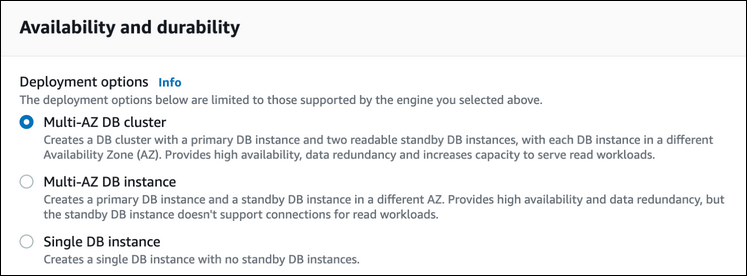
-
Geben Sie unter DB-Cluster-Kennung die Kennung für Ihren DB-Cluster ein.
-
Geben Sie unter Haupt-Benutzername Ihren Haupt-Benutzernamen ein oder behalten Sie die Standardeinstellung bei.
-
Geben Sie Ihr Haupt-Passwort ein:
Öffnen Sie im Abschnitt Settings (Einstellungen) die Option Credential Settings (Einstellungen zu Anmeldeinformationen).
Wenn Sie ein Passwort angeben möchten, deaktivieren Sie das Kontrollkästchen Passwort automatisch generieren, wenn es aktiviert ist.
(Optional) Ändern Sie den Wert des Haupt-Benutzernamens.
Geben Sie das gleiche Passwort in Haupt-Passwort und Passwort bestätigen ein.
-
Wählen Sie unter DB-Instance-Klasse eine DB-Instance-Klasse aus. Eine Liste der unterstützten DB-Instance-Klassen, finden Sie unter Verfügbarkeit von Instance-Klassen für Multi-AZ-DB-Cluster.
-
(Optional) Richten Sie eine Verbindung zu einer Rechenressource für diesen DB-Cluster ein.
Sie können die Konnektivität zwischen einer Amazon-EC2-Instance und dem neuen DB-Cluster während der Erstellung eines DB-Clusters konfigurieren. Weitere Informationen finden Sie unter Automatische Netzwerkkonnektivität mit einer EC2-Instance konfigurieren.
-
Wenn Sie im Abschnitt Konnektivität unter VPC-Sicherheitsgruppe (Firewall) die Option Neu erstellen auswählen, wird eine VPC-Sicherheitsgruppe mit einer Regel für eingehenden Datenverkehr erstellt, die es der IP-Adresse Ihres lokalen Computers ermöglicht, auf die Datenbank zuzugreifen.
-
In den übrigen Abschnitten geben Sie die Einstellungen für Ihren DB-Cluster an. Weitere Informationen zu den einzelnen Einstellungen finden Sie unter Einstellungen zum Erstellen von Multi-AZ-DB-Clustern.
-
Wählen Sie Create database (Datenbank erstellen) aus.
Wenn Sie ein automatisch generiertes Passwort verwenden, wird auf der Seite Databases (Datenbanken) die Schaltfläche View credential details (Details zu Anmeldeinformationen anzeigen) angezeigt.
Um den Hauptbenutzernamen und das Passwort für den DB-Cluster anzuzeigen, wählen Sie Anmeldeinformationen anzeigen.
Verwenden Sie den angezeigten Benutzernamen und das angezeigte Passwort, um sich als Hauptbenutzer mit dem DB-Cluster zu verbinden.
Wichtig
Sie können dieses Passwort für den Hauptbenutzer nicht erneut anzeigen.
-
Wählen Sie in Databases (Datenbanken) den Namen des neuen DB-Clusters aus.
In der RDS-Konsole werden die Details des neuen DB-Clusters angezeigt. Der DB-Cluster hat den Status Wird erstellt, bis der DB-Cluster erstellt und einsatzbereit ist. Wenn der Status zu Available (Verfügbar) geändert wird, können Sie eine Verbindung zum DB-Cluster herstellen. Je nach Klasse und Speicher des DB-Clusters kann es einige Minuten dauern, bis der neue DB-Cluster verfügbar ist.
Bevor Sie einen Multi-AZ-DB-Cluster über die AWS CLI erstellen, müssen Sie die erforderlichen Voraussetzungen erfüllen. Dazu gehören das Erstellen einer VPC und einer RDS-DB-Subnetzgruppe. Weitere Informationen finden Sie unter Voraussetzungen für DB-Cluster.
Um ein Multi-AZ-DB-Cluster über die AWS CLI zu erstellen, rufen Sie den Befehl create-db-cluster auf. Geben Sie --db-cluster-identifier an. Geben Sie für die --engine-Option entweder mysql oder postgres an.
Informationen zu den jeweiligen Optionen finden Sie unter Einstellungen zum Erstellen von Multi-AZ-DB-Clustern.
Weitere Informationen zu AWS-Regionen, DB-Engine-Versionen sowie DB-Engine-Versionen, die Multi-AZ-DB-Cluster unterstützen, finden Sie unter Einschränkungen von Multi-AZ-DB-Clustern für Amazon RDS.
Der Befehl create-db-cluster erstellt die Writer-DB-Instance für Ihren DB-Cluster und zwei Reader-DB-Instances. Jede DB-Instance befindet sich in einer anderen Availability Zone.
Der folgende Befehl erstellt beispielsweise einen MySQL 8.0 Multi-AZ-DB-Cluster namens mysql-multi-az-db-cluster.
Für Linux, macOS oder Unix:
aws rds create-db-cluster \ --db-cluster-identifiermysql-multi-az-db-cluster\ --engine mysql \ --engine-version8.0.32\ --master-usernameadmin\ --manage-master-user-password \ --port3306\ --backup-retention-period1\ --db-subnet-group-namedefault\ --allocated-storage4000\ --storage-type io1 \ --iops10000\ --db-cluster-instance-classdb.m5d.xlarge
Windows:
aws rds create-db-cluster ^ --db-cluster-identifiermysql-multi-az-db-cluster^ --engine mysql ^ --engine-version8.0.32^ --manage-master-user-password ^ --master-usernameadmin^ --port3306^ --backup-retention-period1^ --db-subnet-group-namedefault^ --allocated-storage4000^ --storage-type io1 ^ --iops10000^ --db-cluster-instance-classdb.m5d.xlarge
Der folgende Befehl erstellt einen PostgreSQL 13.4 Multi-AZ DB-Cluster namens postgresql-multi-az-db-cluster.
Für Linux, macOS oder Unix:
aws rds create-db-cluster \ --db-cluster-identifierpostgresql-multi-az-db-cluster\ --engine postgres \ --engine-version13.4\ --manage-master-user-password \ --master-usernamepostgres\ --port5432\ --backup-retention-period1\ --db-subnet-group-namedefault\ --allocated-storage4000\ --storage-type io1 \ --iops10000\ --db-cluster-instance-classdb.m5d.xlarge
Windows:
aws rds create-db-cluster ^ --db-cluster-identifierpostgresql-multi-az-db-cluster^ --engine postgres ^ --engine-version13.4^ --manage-master-user-password ^ --master-usernamepostgres^ --port5432^ --backup-retention-period1^ --db-subnet-group-namedefault^ --allocated-storage4000^ --storage-type io1 ^ --iops10000^ --db-cluster-instance-classdb.m5d.xlarge
Bevor Sie ein Multi-AZ-DB-Cluster über die RDS-API erstellen können, müssen Sie die Voraussetzungen erfüllen, wie das Erstellen einer VPC und einer RDS-DB-Subnetzgruppe. Weitere Informationen finden Sie unter Voraussetzungen für DB-Cluster.
Rufen Sie den CreateDBCluster-Vorgang auf, um einen Multi-AZ-DB-Cluster mithilfe der RDS-API zu erstellen. Geben Sie DBClusterIdentifier an. Geben Sie für den Engine-Parameter entweder mysql oder postgresql an.
Informationen zu den jeweiligen Optionen finden Sie unter Einstellungen zum Erstellen von Multi-AZ-DB-Clustern.
Die Operation CreateDBCluster erstellt die Writer-DB-Instance für Ihren DB-Cluster und zwei Reader-DB-Instances. Jede DB-Instance befindet sich in einer anderen Availability Zone.
Einstellungen zum Erstellen von Multi-AZ-DB-Clustern
Ausführliche Informationen zu den Einstellungen, die Sie beim Erstellen eines Multi-AZ-DB-Clusters auswählen, finden Sie in der folgenden Tabelle. Weitere Informationen zu den AWS CLI-Optionen finden Sie unter create-db-cluster. Weitere Informationen zu den RDS-API-Parametern finden Sie unter CreateDBCluster.
| Konsoleneinstellung | Beschreibung der Einstellung | CLI-Option und RDS-API-Parameter |
|---|---|---|
|
Allocated storage |
Die für jede DB-Instance in Ihrem DB-Cluster zuzuweisende Speichermenge (in Gibibyte). Weitere Informationen finden Sie unter Amazon-RDS-DB-Instance-Speicher. |
CLI-Option:
API-Parameter:
|
| Kleinere Versions-Updates automatisch aktivieren |
Aktivieren Sie das automatische Upgrade der Nebenversion, damit Ihr DB-Cluster automatisch Upgrades der bevorzugten Nebenversion der DB-Engine erhält, wenn diese verfügbar sind. Amazon RDS führt im Wartungsfenster automatische Nebenversionenupgrades durch. |
CLI-Option:
API-Parameter:
|
| Aufbewahrungszeitraum für Backups |
Die Anzahl der Tage, für die automatischen Backups der DB-Cluster aufbewahrt werden sollen. Bei einem Multi-AZ-DB-Cluster muss dieser Wert auf Weitere Informationen finden Sie unter Einführung in Backups. |
CLI-Option:
API-Parameter:
|
| Backup-Zeitfenster |
Der Zeitraum, in dem Amazon RDS automatisch ein Backup der DB-Cluster erstellt. Wenn Sie keine bestimmte Zeit haben, zu der Sie Ihre Datenbank sichern möchten, verwenden Sie den Standardwert No Preference (Keine Präferenz). Weitere Informationen finden Sie unter Einführung in Backups. |
CLI-Option:
API-Parameter:
|
|
Zertifizierungsstelle |
Die Zertifizierungsstelle (CA) für das Serverzertifikat, das vom DB-Cluster verwendet wird. |
CLI-Option:
RDS-API-Parameter:
|
| Tags zu Snapshots kopieren |
Diese Option kopiert alle DB-Cluster-Tags in einen DB-Snapshot, wenn Sie einen Snapshot erstellen. Weitere Informationen finden Sie unter Taggen von Amazon-RDS-Ressourcen. |
CLI-Option:
RDS-API-Parameter:
|
| Datenbank-Authentifizierung |
Die Datenbankauthentifizierungsoption, die Sie verwenden möchten. Wählen Sie Passwortauthentifizierung aus, um Datenbankbenutzer ausschließlich mit Datenbankpasswörtern zu authentifizieren. Wählen Sie Password and IAM DB authentication (Passwort- und IAM-DB-Authentifizierung) aus, um Datenbankbenutzer mit Datenbankpasswörtern und Benutzeranmeldeinformationen über Benutzer und Rollen zu authentifizieren. Weitere Informationen finden Sie unter IAM-Datenbankauthentifizierung für MariaDB, MySQL und PostgreSQL. |
CLI-Option:
RDS-API-Parameter:
|
| Datenbankport |
Der Port, über den Sie auf den DB-Cluster zugreifen wollen. Der Standardport wird angezeigt. Der Port kann nicht geändert werden, nachdem der DB-Cluster erstellt wurde. Die Firewalls einiger Unternehmen blockieren Verbindungen zu diesen Standard-Ports. Wenn die Firewall Ihres Unternehmens den Standard-Port blockiert, geben Sie einen anderen Port für Ihr DB-Cluster ein. |
CLI-Option:
RDS-API-Parameter:
|
| DB-Cluster-Kennung |
Der Name für Ihren DB-Cluster. Benennen Sie Ihre DB-Cluster auf die gleiche Weise wie Ihre lokalen Server. Ihre DB-Cluster-Kennung kann bis zu 63 alphanumerische Zeichen enthalten und muss für Ihr Konto in der von Ihnen ausgewählten AWS-Region eindeutig sein. |
CLI-Option:
RDS-API-Parameter:
|
| DB-Instance-Klasse |
Die Rechen- und Arbeitsspeicherkapazität jeder DB-Instance im Multi-AZ-DB-Cluster, zum Beispiel Wählen Sie möglichst eine DB-Instance-Klasse, die groß genug ist, um einen typischer Abfragesatz im Arbeitsspeicher halten zu können. Wenn Arbeitssätze im Arbeitsspeicher gehalten werden, kann das System das Schreiben auf die Festplatte vermeiden, was die Leistung verbessert. Eine Liste der unterstützten DB-Instance-Klassen, finden Sie unter Verfügbarkeit von Instance-Klassen für Multi-AZ-DB-Cluster. |
CLI-Option:
RDS-API-Parameter:
|
|
DB-Cluster-Parametergruppe |
Die DB-Clusterparametergruppe, die Sie mit dem DB-Cluster verknüpfen möchten. Weitere Informationen finden Sie unter Parametergruppen für Multi-AZ-DB-Cluster. |
CLI-Option:
RDS-API-Parameter:
|
| DB-Engine-Version |
Die Version der Datenbank-Engine, die Sie verwenden möchten. |
CLI-Option:
RDS-API-Parameter:
|
| DB-Cluster-Parametergruppe |
Die DB-Instance-Parametergruppe, die dem DB-Cluster zugeordnet werden soll. Weitere Informationen finden Sie unter Parametergruppen für Multi-AZ-DB-Cluster. |
CLI-Option:
RDS-API-Parameter:
|
| DB-Subnetzgruppe | Die DB-Subnetzgruppe, die Sie für den DB-Cluster verwenden möchten. Wählen Sie Choose existing (Vorhandene wählen) aus, um eine vorhandene DB-Subnetzgruppe zu verwenden. Wählen Sie dann die erforderliche Subnetzgruppe aus der Dropdown-Liste Existing DB subnet groups (Vorhandene DB-Subnetzgruppen) aus.Wählen Sie Automatic setup (Automatische Einrichtung) aus, damit RDS eine kompatible DB-Subnetzgruppe auswählen kann. Wenn keine vorhanden ist, erstellt RDS eine neue Subnetzgruppe für Ihren Cluster. Weitere Informationen finden Sie unter Arbeiten mit DB-Subnetzgruppen. |
CLI-Option:
RDS-API-Parameter:
|
| Löschschutz |
Um zu verhindern, dass Ihr DB-Cluster gelöscht wird, können Sie die Option Löschschutz aktivieren aktivieren. Wenn Sie einen Produktions-DB-Cluster über die Konsole erstellen, ist der Löschschutz standardmäßig aktiviert. Weitere Informationen finden Sie unter Löschen einer DB-Instance. |
CLI-Option:
RDS-API-Parameter:
|
| Verschlüsselung |
Enable Encryption (Verschlüsselung aktivieren), um die Verschlüsselung im Ruhezustand für diesen DB-Cluster zu aktivieren. Die Verschlüsselung ist für Multi-AZ-DB-Cluster standardmäßig aktiviert. Weitere Informationen finden Sie unter Verschlüsseln von Amazon RDS-Ressourcen. |
CLI-Optionen:
RDS-API-Parameter:
|
| Verbesserte Überwachung |
Wählen Sie Enable enhanced monitoring (Erweiterte Überwachung aktivieren) aus, um die Erfassung von Metriken in Echtzeit für das Betriebssystem zu aktivieren, in dem Ihr DB-Cluster ausgeführt wird. Weitere Informationen finden Sie unter Überwachen von Betriebssystem-Metriken mithilfe von „Enhanced Monitoring“·(Erweiterte·Überwachung). |
CLI-Optionen:
RDS-API-Parameter:
|
| Anfänglicher Datenbankname |
Der Name für die Datenbank in Ihrem DB-Cluster. Wenn Sie keinen Namen angeben, erstellt Amazon RDS keine Datenbank im neuen DB-Cluster für MySQL. Es erstellt jedoch eine Datenbank im DB-Cluster für PostgreSQL. Der Name darf kein von der Datenbank-Engine reserviertes Wort sein. Abhängig von der DB-Engine gibt es weitere Einschränkungen. MySQL:
PostgreSQL:
|
CLI-Option:
RDS-API-Parameter:
|
|
Protokollexporte |
Die Typen von Datenbankprotokolldateien, die in Amazon CloudWatch Logs veröffentlicht werden sollen. Weitere Informationen finden Sie unter Veröffentlichen von Datenbankprotokollen in Amazon CloudWatch Logs. |
CLI-Option:
RDS-API-Parameter:
|
| Wartungsfenster |
Das 30-Minuten-Fenster, in dem anstehende Änderungen an Ihrem DB-Cluster durchgeführt werden. Wählen Sie No Preference (Keine Präferenz) aus, wenn der Zeitraum nicht wichtig ist. Weitere Informationen finden Sie unter Amazon-RDS-Wartungsfenster. |
CLI-Option:
RDS-API-Parameter:
|
| Master-Anmeldeinformationen verwalten in AWS Secrets Manager |
Wählen Sie Master-Anmeldeinformationen verwalten in AWS Secrets Manager aus, um das Hauptbenutzerpasswort in Secrets Manager geheim zu verwalten. Wählen Sie optional einen KMS-Schlüssel zum Schutz des Secrets aus. Wählen Sie aus den KMS-Schlüsseln in Ihrem Konto oder geben Sie den Schlüssel eines anderen Kontos ein. Weitere Informationen finden Sie unter Passwortverwaltung mit Amazon RDS, und AWS Secrets Manager. |
CLI-Option:
RDS-API-Parameter:
|
| Hauptpasswort |
Das Passwort für das Masterbenutzerkonto. |
CLI-Option:
RDS-API-Parameter:
|
| Master-Benutzername |
Der Name, den Sie als Masterbenutzernamen für die Anmeldung beim DB-Cluster mit allen Datenbankrechten verwenden wollen.
Sie können den Master-Benutzernamen nicht mehr ändern, nachdem der Multi-AZ-DB-Cluster erstellt wurde. Weitere Informationen zu Berechtigungen, die dem Masterbenutzer gewährt werden, finden Sie unter Berechtigungen von Hauptbenutzerkonten. |
CLI-Option:
RDS-API-Parameter:
|
| Performance Insights |
Aktivieren Sie Performance Insights, um die Last Ihrer DB-Cluster zu überwachen, damit Sie Ihre Datenbankleistung analysieren und Fehler beheben können. Wählen Sie einen Aufbewahrungszeitraum, um festzulegen, wie viele Performance-Insights-Daten aufbewahrt werden sollen. Die Aufbewahrungseinstellung ist Standard (7 Tage). Um Ihre Leistungsdaten länger aufzubewahren, geben Sie 1–24 Monate an. Weitere Informationen zum Aufbewahrungszeitraum finden Sie unter Preisgestaltung und Datenspeicherung für Performance Insights. Wählen Sie einen KMS-Schlüssel aus, der zum Schutz des Schlüssels für die Verschlüsselung dieses Datenbankvolumes verwendet wird. Wählen Sie aus den KMS-Schlüsseln in Ihrem Konto oder geben Sie den Schlüssel eines anderen Kontos ein. Weitere Informationen finden Sie unter Überwachung mit Performance Insights auf Amazon RDS. |
CLI-Optionen:
RDS-API-Parameter:
|
| Bereitgestellte IOPS |
Die Menge von bereitgestellten IOPS (Ein-/Ausgabeoperationen pro Sekunde), die dem DB-Cluster anfänglich zugewiesen werden soll. |
CLI-Option:
RDS-API-Parameter:
|
| Öffentlicher Zugriff |
Publicly accessible (Öffentlich zugänglich), um dem DB-Cluster eine öffentliche IP-Adresse zuzuweisen (was bedeutet, dass sie von außerhalb der VPC aus zugänglich ist). Damit der öffentliche Zugriff für ein DB-Cluster möglich ist, muss sie sich auch in einem öffentlichen Subnetz der VPC befinden. Not publicly accessible (Nicht öffentlich zugänglich), um den DB-Cluster nur innerhalb der VPC zugänglich zu machen. Weitere Informationen finden Sie unter Ausblenden einer DB-Instance in einer VPC vor dem Internet. Um eine Verbindung zu einem DB-Cluster von außerhalb seiner VPC herzustellen, muss der DB-Cluster öffentlich zugänglich sein. Außerdem muss der Zugriff unter Verwendung der eingehenden Regeln der Sicherheitsgruppe dem DB-Cluster gewährt werden, und andere Anforderungen müssen erfüllt sein. Weitere Informationen finden Sie unter Verbindung zur Amazon-RDS-DB-Instance kann nicht hergestellt werden. Wenn Ihr DB-Cluster nicht öffentlich zugänglich ist, können Sie eine AWS-Site-to-Site-VPN-Verbindung oder eine Direct Connect-Verbindung verwenden, um von einem privaten Netzwerk darauf zuzugreifen. Weitere Informationen finden Sie unter Richtlinie für den Datenverkehr zwischen Netzwerken. |
CLI-Option:
RDS-API-Parameter:
|
| Erweiterte RDS-Unterstützung | Wählen Sie Erweiterte RDS-Unterstützung aktivieren aus, damit unterstützte Engine-Hauptversionen auch nach dem Ende des Standard-Supports von RDS weiter ausgeführt werden können. Wenn Sie einen DB-Cluster erstellen, verwendet Amazon RDS standardmäßig RDS Extended Support. Um zu verhindern, dass nach dem Ende des Standard-Supports von RDS ein neuer DB-Cluster erstellt wird, und um Gebühren für RDS Extended Support zu vermeiden, deaktivieren Sie diese Einstellung. Für Ihre vorhandenen DB-Cluster fallen bis zum Startdatum der Preise für die erweiterte RDS-Unterstützung keine Gebühren an. Weitere Informationen finden Sie unter Amazon RDS Extended Support mit Amazon RDS. |
CLI-Option:
RDS-API-Parameter:
|
|
Storage throughput (Speicherdurchsatz) |
Der Speicherdurchsatzwert für den DB-Cluster. Diese Einstellung wird nur angezeigt, wenn Sie als Speichertyp Allzweck-SSD (gp3) auswählen. Diese Einstellung ist nicht konfigurierbar und wird automatisch auf der Grundlage der von Ihnen angegebenen IOPS festgelegt. Weitere Informationen finden Sie unter gp3-Speicher (empfohlen). |
Dieser Wert wird automatisch berechnet und hat keine CLI-Option. |
|
RDS-Proxy |
Wählen Sie Create an RDS-Proxy (RDS-Proxy erstellen) aus, um einen Proxy für Ihren DB-Cluster zu erstellen. Amazon RDS erstellt automatisch eine IAM-Rolle und ein Secrets-Manager-Secret für den Proxy. |
Nicht verfügbar beim Erstellen eines DB-Clusters |
| Speichertyp |
Der Speichertyp für Ihren DB-Cluster. Es werden nur Allzweck-SSD (gp3), SSD mit bereitgestellter IOPS (io1) und SSD mit bereitgestellter IOPS (io2) unterstützt. Weitere Informationen finden Sie unter Amazon-RDS-Speichertypen. |
CLI-Option:
RDS-API-Parameter:
|
| Virtual Private Cloud (VPC) |
Eine VPC, die auf dem Amazon-VPC-Service basiert und mit diesem DB-Cluster verknüpft werden soll. Weitere Informationen finden Sie unter Amazon VPC und Amazon RDS. |
Für die CLI und API geben Sie die VPC-Sicherheitsgruppen-IDs an. |
| VPC security group (firewall) (VPC-Sicherheitsgruppe (Firewall)) |
Die Sicherheitsgruppen, die dem DB-Cluster zugeordnet werden sollen. Weitere Informationen finden Sie unter Überblick über VPC-Sicherheitsgruppen. |
CLI-Option:
RDS-API-Parameter:
|
Einstellungen, die beim Erstellen von Multi-AZ-DB-Clustern nicht gelten
Die folgenden Einstellungen im AWS CLI-Befehl create-db-cluster und der RDS-API-Operation CreateDBCluster gelten nicht für Multi-AZ-DB-Cluster.
Sie können diese Einstellungen auch für Multi-AZ-DB-Cluster in der Konsole nicht angeben.
| AWS CLI-Einstellung | RDS-API-Einstellung |
|---|---|
|
|
|
|
|
|
|
|
|
|
|
|
|
|
|
|
|
|
|
|
|
|
|
|
|
|
|
|
|
|
|
|
|
|
|
|